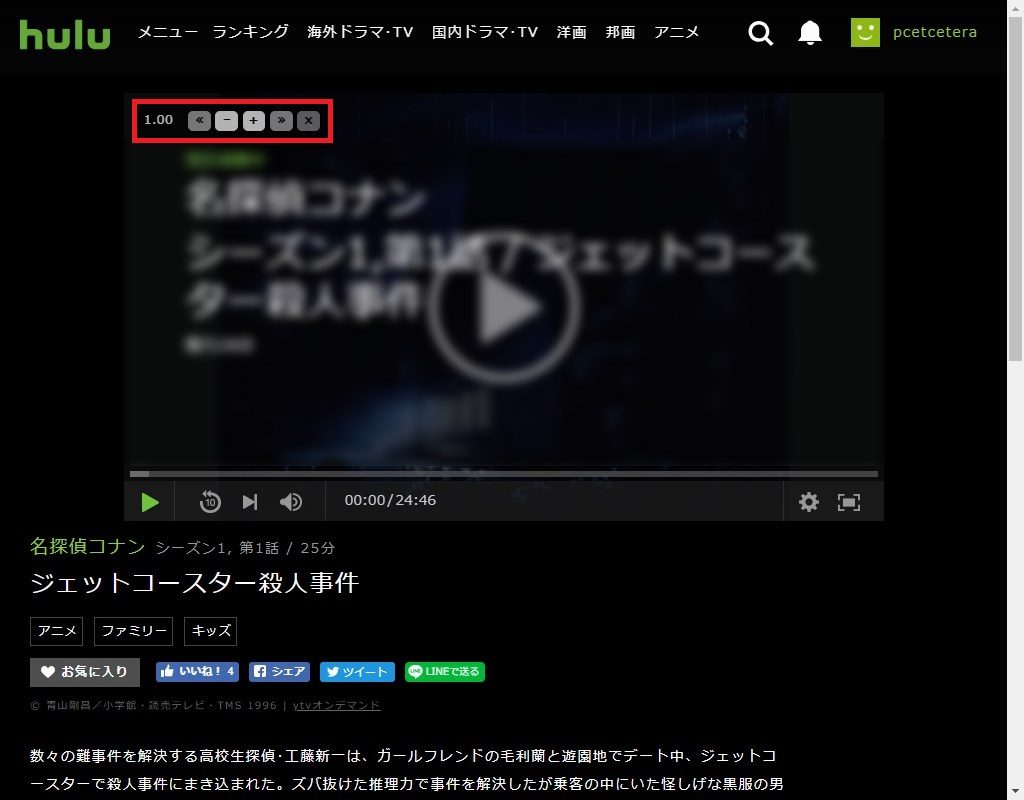Hulu(フールー)では、Chromeブラウザの拡張機能やFirefoxブラウザのアドオン機能を使って、作品(動画)の再生速度を倍速やスローモーションに変えることができます。
今回は、この再生速度を倍速やスローモーションに変える方法を紹介します。
再生速度を倍速やスローモーションに変える方法 – パソコン
※ここでは、Windows10パソコンのChromeブラウザ(バージョン:68.0.3440.106(Official Build))で、Web版Huluサイトにアクセスします。
Chromeに拡張機能「Video Speed Controller」を追加する
1.Chromeブラウザに拡張機能の「Video Speed Controller」を追加して、オンにします。
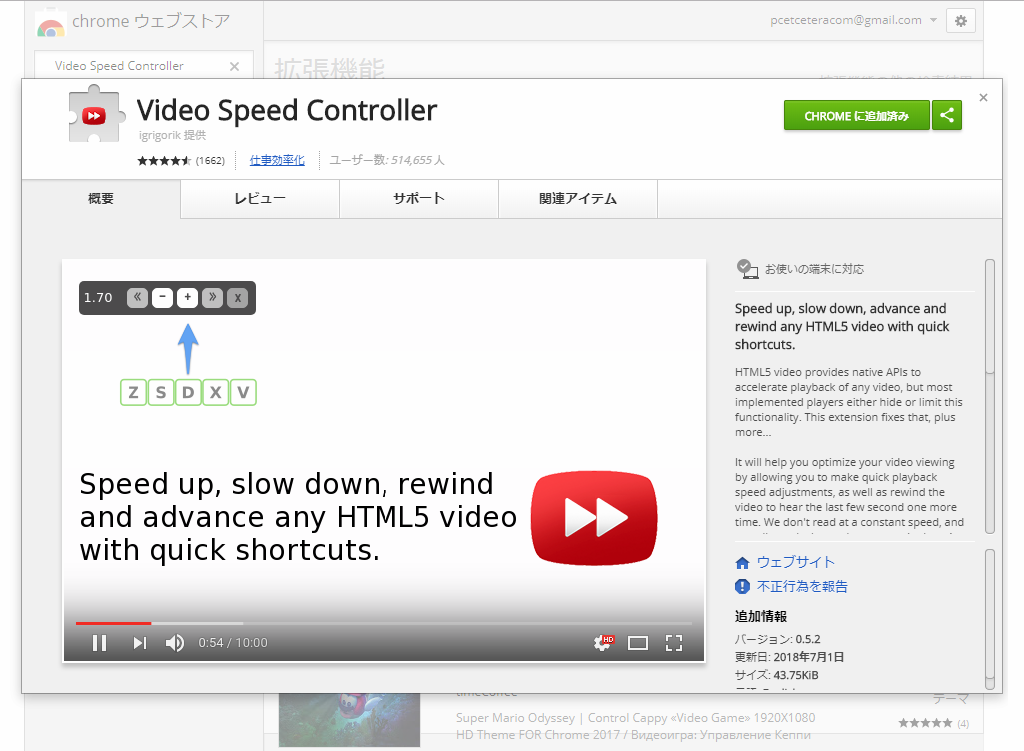
※Firefox用のアドオンは、下記になります。
Video Speed Controller – Firefox 向けアドオン
再生速度を変える
2.Web版Huluサイトにアクセスし、「プロフィール選択」ページが開いたら、視聴する人の「プロフィール」を選択します。
※Huluには、契約したアカウントでログインしてください。
3.「ホーム」ページが開くので、視聴する作品(動画)をクリックします。
※ここでは、「名探偵コナン」をクリックします。
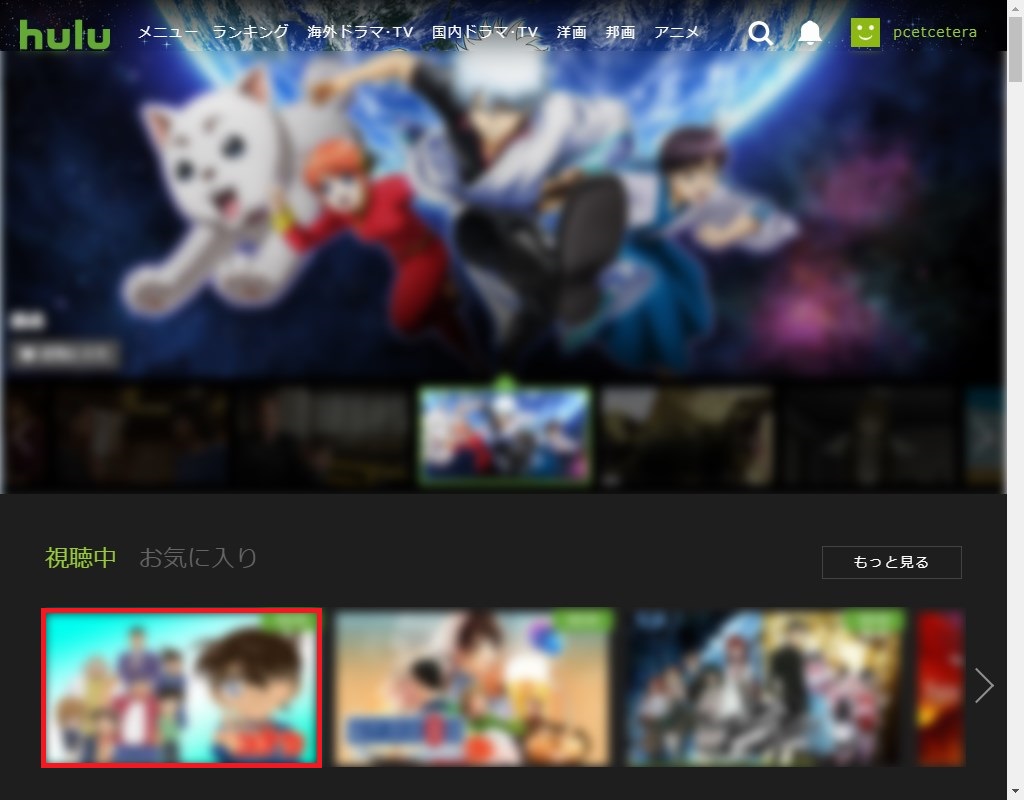
4.「3.」でクリックした作品の「作品紹介」ページが開きます。
動画再生画面の左上にある「1.00」表示の上にマウスのカーソルを乗せると(マウスオーバー)、「Video Speed Controller」のコントロールアイコン類が表示されます。
※「作品紹介」ページが開くと、動画の再生が自動的に開始されますが、ここでは「一時停止」をしています。
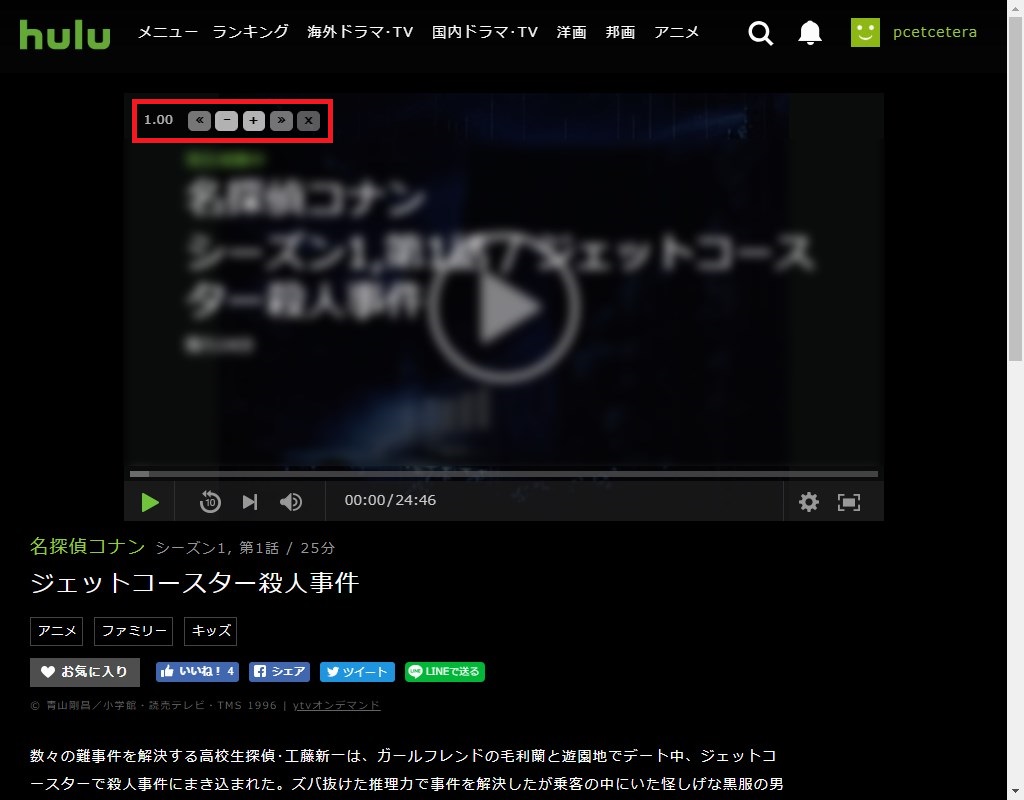
5.「4.」の画面で、「-」をクリックすると「0.1」単位で再生速度が遅くなり、「+」をクリックすると「0.1」単位で再生速度が速くなります。音声も速度を変えて再生されます。全画面表示で動画を再生しても、同様に操作できます。
※再生速度は「0.07」倍速(スローモーション)~「16.0」倍速の間で変更できます。
※「<<」をクリックすると動画が10秒戻り、「>>」をクリックすると動画が10秒進みます。
※キーボードの「S」を押せば「-」、「D」を押せば「+」の動作をするショートカットキーで、再生速度をすばやく変更できます。